Excel DATEDVALUE chức năng
Thông thường, khi bạn nhập một số dữ liệu trong trang tính Excel từ các ứng dụng khác, chẳng hạn như tệp PDF, TXT, ngày tháng sẽ được lưu trữ dưới dạng văn bản. Trong trường hợp này, hàm DATEVALUE có thể giúp bạn chuyển đổi ngày được lưu trữ dưới dạng văn bản thành số sê-ri mà Excel có thể nhận dạng là ngày, sau đó định dạng số thành định dạng ngày thích hợp.
Cú pháp:
Cú pháp cho DATEVALUE trong Excel là:
đối số:
- Date_text: Ngày được lưu trữ dưới dạng chuỗi văn bản.
Trở về:
Trả lại số sê-ri dựa trên một ngày cụ thể trong Excel.
Cách sử dụng:
Để chuyển đổi định dạng ngày chuỗi văn bản sang định dạng ngày thực, vui lòng áp dụng công thức sau:
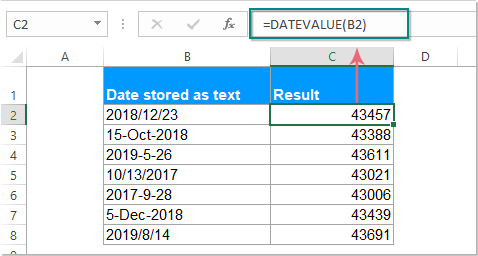
Sau đó, các số có năm chữ số sẽ được hiển thị và sau đó, bạn nên định dạng các số sê-ri này thành định dạng ngày bình thường bằng cách chọn Ngày ngắn hạn tùy chọn từ Định dạng số danh sách thả xuống dưới Trang Chủ tab, xem ảnh chụp màn hình:

Chú thích: Nếu có chuỗi văn bản ngày và giờ trong các ô, bạn nên áp dụng VALUE chức năng để đối phó với nó. Vui lòng nhập công thức này:
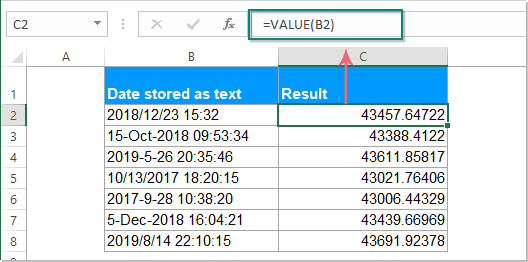
Và sau đó, đi đến Format Cells hộp thoại để chỉ định định dạng ngày giờ để chuyển đổi số sê-ri sang định dạng ngày giờ như hình minh họa sau:
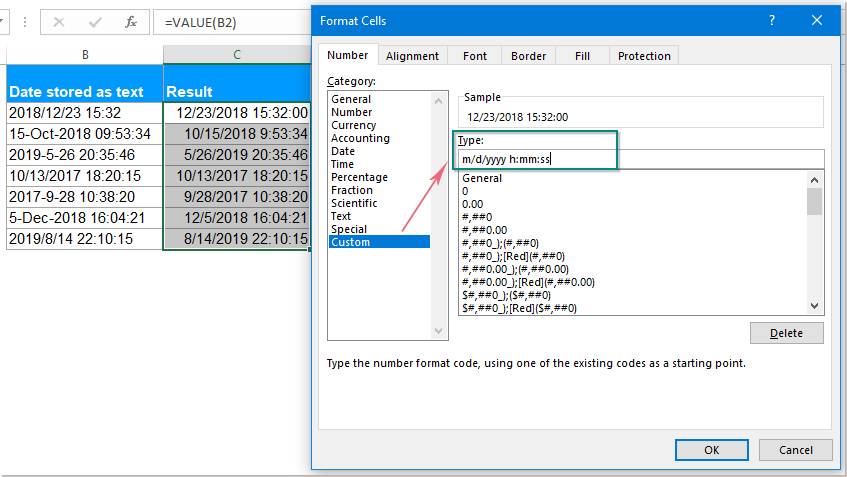
Chú thích: Trong các công thức trên, B2 là ô chứa chuỗi văn bản ngày bạn muốn chuyển đổi.
Lời khuyên: Bạn cũng có thể thay thế tham chiếu ô trong các công thức trên bằng chuỗi văn bản ngày, chẳng hạn như:
Các công cụ năng suất văn phòng tốt nhất
Kutools cho Excel - Giúp bạn nổi bật giữa đám đông
Kutools cho Excel tự hào có hơn 300 tính năng, Đảm bảo rằng những gì bạn cần chỉ là một cú nhấp chuột...

Tab Office - Bật tính năng Đọc và Chỉnh sửa theo Tab trong Microsoft Office (bao gồm Excel)
- Một giây để chuyển đổi giữa hàng chục tài liệu đang mở!
- Giảm hàng trăm cú click chuột cho bạn mỗi ngày, tạm biệt bàn tay chuột.
- Tăng năng suất của bạn lên 50% khi xem và chỉnh sửa nhiều tài liệu.
- Mang các tab hiệu quả đến Office (bao gồm Excel), giống như Chrome, Edge và Firefox.
